Comment utiliser Coller à l’aide de l’IA sous Windows à l’aide de « Coller avancé » dans PowerToys
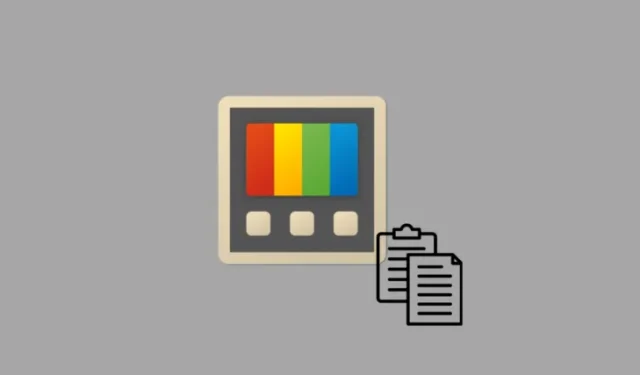
Ce qu’il faut savoir
- Advanced Paste est un utilitaire PowerToys qui colle le contenu du presse-papiers dans différents formats, tels que texte brut, markdown et JSON.
- Advanced Paste dispose également d’une fonctionnalité Coller avec AI qui vous permet de décrire le format dans lequel vous souhaitez coller le texte.
- Invoquez le collage avancé avec
Win+Shift+V. Vous pouvez modifier ou ajouter des raccourcis pour Advanced Paste à partir de sa fenêtre PowerToys.
Pour simplifier le collage de contenu dans différents formats, PowerToys est désormais doté d’une nouvelle fonctionnalité appelée Advanced Paste. Parce qu’il facilite le collage de contenu dans différents formats, il convient parfaitement aux développeurs et aux codeurs, et dispose également d’une fonction de collage IA. Voici comment utiliser Advanced Paste sur PowerToys.
Comment activer le collage avancé dans PowerToys
- Téléchargez la dernière version (0.81.0 requise) de PowerToys à partir d’ici sur votre PC Windows. Si vous possédez déjà PowerToys, assurez-vous qu’il est mis à jour vers la version 0.81.0 (ou plus récente).
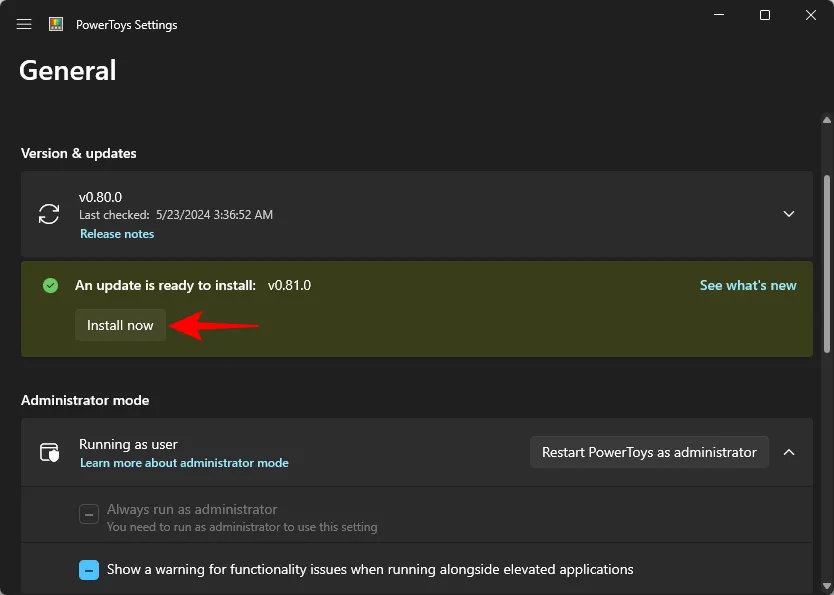
- Une fois que vous avez installé PowerToys, ouvrez « Collage avancé » dans le panneau latéral et assurez-vous que « Activer le collage avancé » et l’historique du Presse-papiers » sont activés.
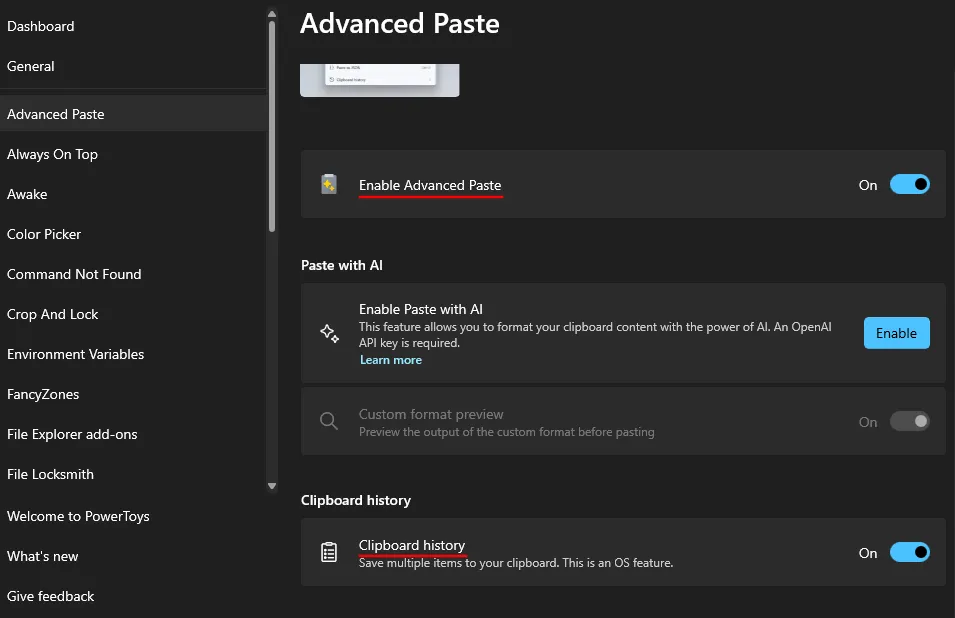
- La fenêtre Advanced Paste peut être invoquée avec le raccourci par défaut –
Win+Shift+V - La section « Raccourcis » répertoriera toutes les combinaisons de touches à coller dans différents formats. Bien que seuls les raccourcis pour ouvrir la fenêtre « Coller avancé » et « Coller directement en texte brut » soient attribués, vous pouvez modifier tous les raccourcis à votre guise en cliquant sur Modifier (icône en forme de crayon).
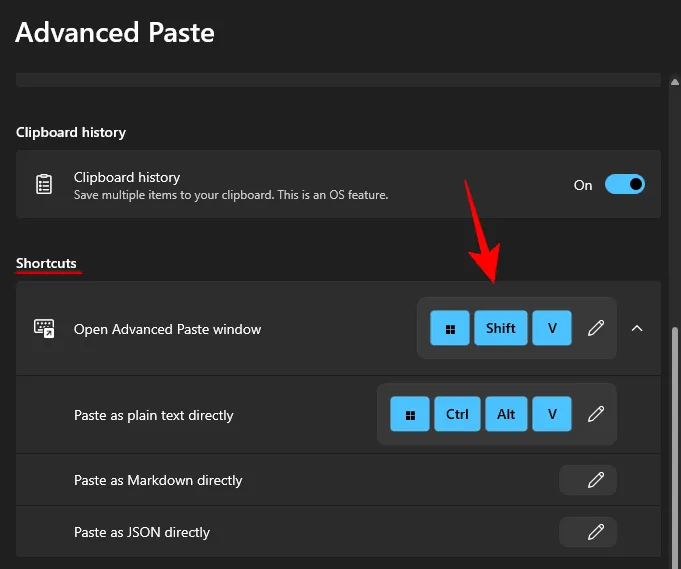
Comment coller à l’aide de l’IA avec Advance Paste
Avec la fonctionnalité IA d’Advanced Paste, vous pouvez demander à l’IA d’analyser et de formater le texte en fonction de son contexte.
Cependant, pour commencer à utiliser Paste with AI, vous aurez besoin d’une clé API OpenAI ainsi que des crédits disponibles dans votre compte OpenAI .
- Si vous remplissez les conditions ci-dessus, cliquez sur Activer à côté de « Activer le collage avec l’IA ».
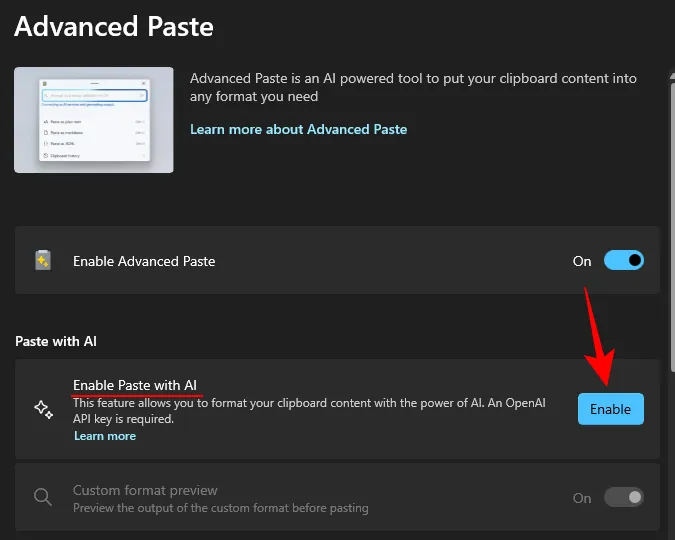
- Ensuite, collez simplement la clé API OpenAI dans le champ et cliquez sur « Enregistrer ».
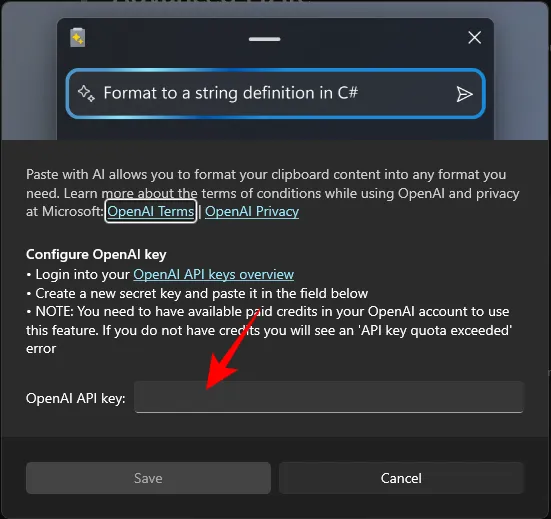
- Une fois que « Coller avec l’IA » est disponible, appelez la fenêtre Coller avancé et décrivez à l’IA le format dans lequel vous souhaitez coller le contenu.
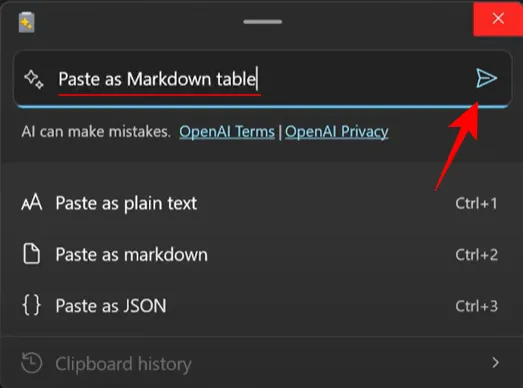
- Une fois généré, cliquez sur Coller .

Image : Craig Loewen ( Youtube ) - Vous pouvez utiliser AI Paste pour effectuer de nombreuses tâches, telles que résumer, traduire, transformer ou styliser du texte et générer du code, le tout en analysant le texte du presse-papiers et son contexte.

Image : Craig Loewen ( Youtube )
Coller sous forme de texte brut vous permet de coller directement le texte dans votre presse-papiers sans mise en forme particulière. Si le texte du presse-papiers inclut une mise en forme, il sera remplacé par une version non formatée du texte.
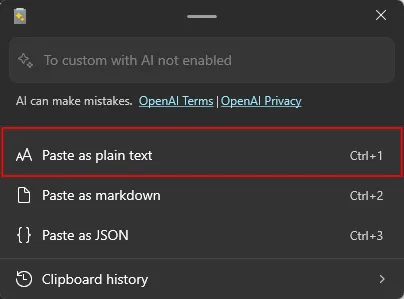
Le raccourci par défaut est – Win+Ctrl+Alt+V.
Coller en tant que Markdown prend le texte de votre presse-papiers et remplace le texte par une version au format Markdown lors du collage.
Sans collage au format Markdown
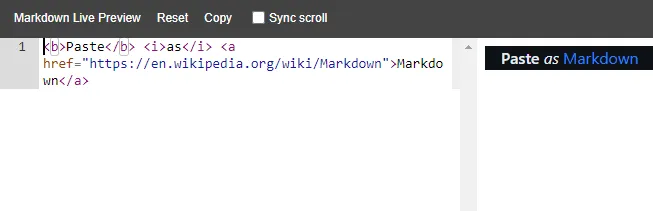
Avec collage au format Markdown
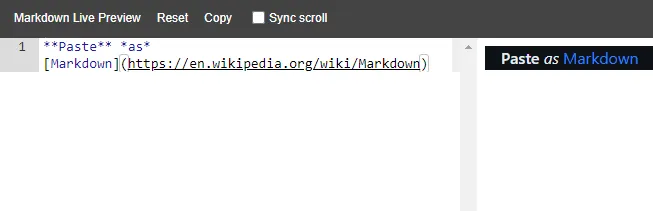
Bien qu’aucun raccourci par défaut ne soit attribué (vous êtes libre de choisir la combinaison de raccourcis de votre choix), vous pouvez toujours appeler la fenêtre Advanced Paste et sélectionner Paste as Markdown .
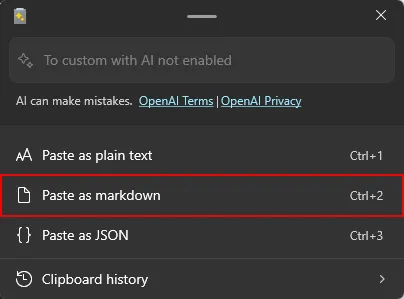
Coller tout texte copié au format JSON relève des développeurs. Avec lui, votre contenu collé adhérera automatiquement au formatage JSON afin que vous n’ayez pas à apporter de modifications supplémentaires.
Sans collage au format JSON
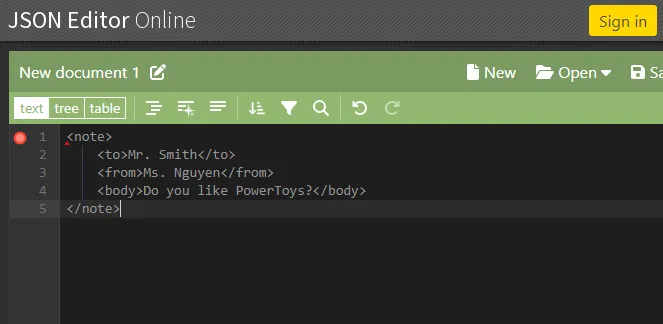
Avec collage au format JSON
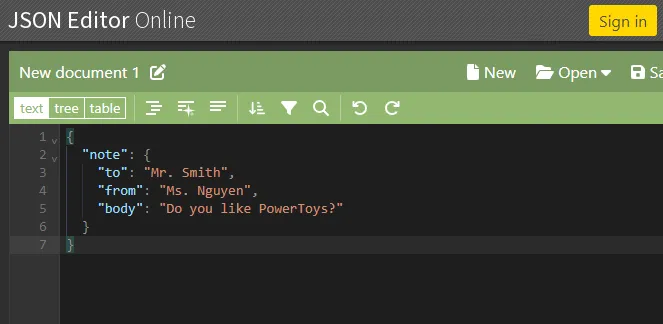
En supposant que vous avez déjà copié le texte, accédez à votre éditeur JSON (ou à l’endroit où vous souhaitez coller le texte au format JSON), puis appelez la fenêtre Advanced Paste et sélectionnez Paste as JSON .
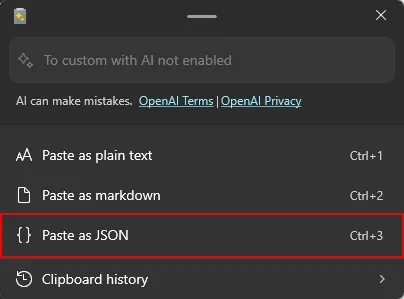
Si vous collez régulièrement au format JSON, il est préférable d’attribuer son propre raccourci dans la fenêtre de collage avancé de PowerToys.
FAQ
Jetons un coup d’œil à quelques questions fréquemment posées sur l’utilitaire Advanced Paste dans PowerToys.
Quelle version de PowerToys propose Advanced Paste ?
PowerToys version 0.81.0 et supérieure dispose de la fonctionnalité Advanced Paste.
Puis-je utiliser Ctrl+V comme raccourci d’activation pour Advanced Paste ?
Oui, vous pouvez utiliser Ctrl+V pour le collage avancé. Mais cela n’est généralement pas recommandé, car remplacer ce raccourci traditionnel pour coller peut entraîner des conséquences inattendues.
La nouvelle fonctionnalité Advanced Paste sur PowerToys est un outil de collage pratique pour les développeurs qui ne manquera pas d’accélérer leur travail. L’ajout de l’IA renforce encore ses capacités. Nous espérons que ce guide vous a aidé de la même manière. Jusqu’à la prochaine fois!



Laisser un commentaire